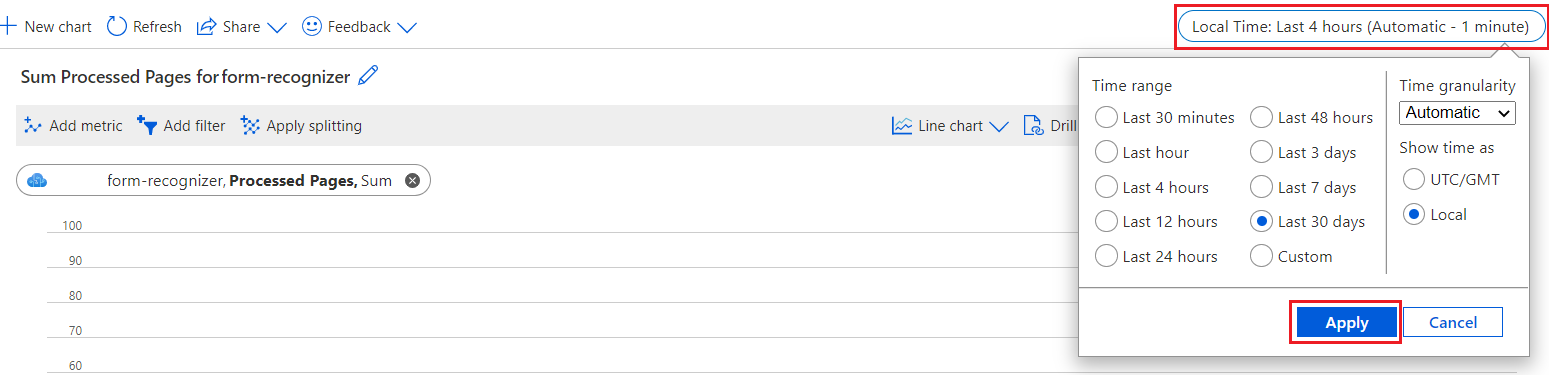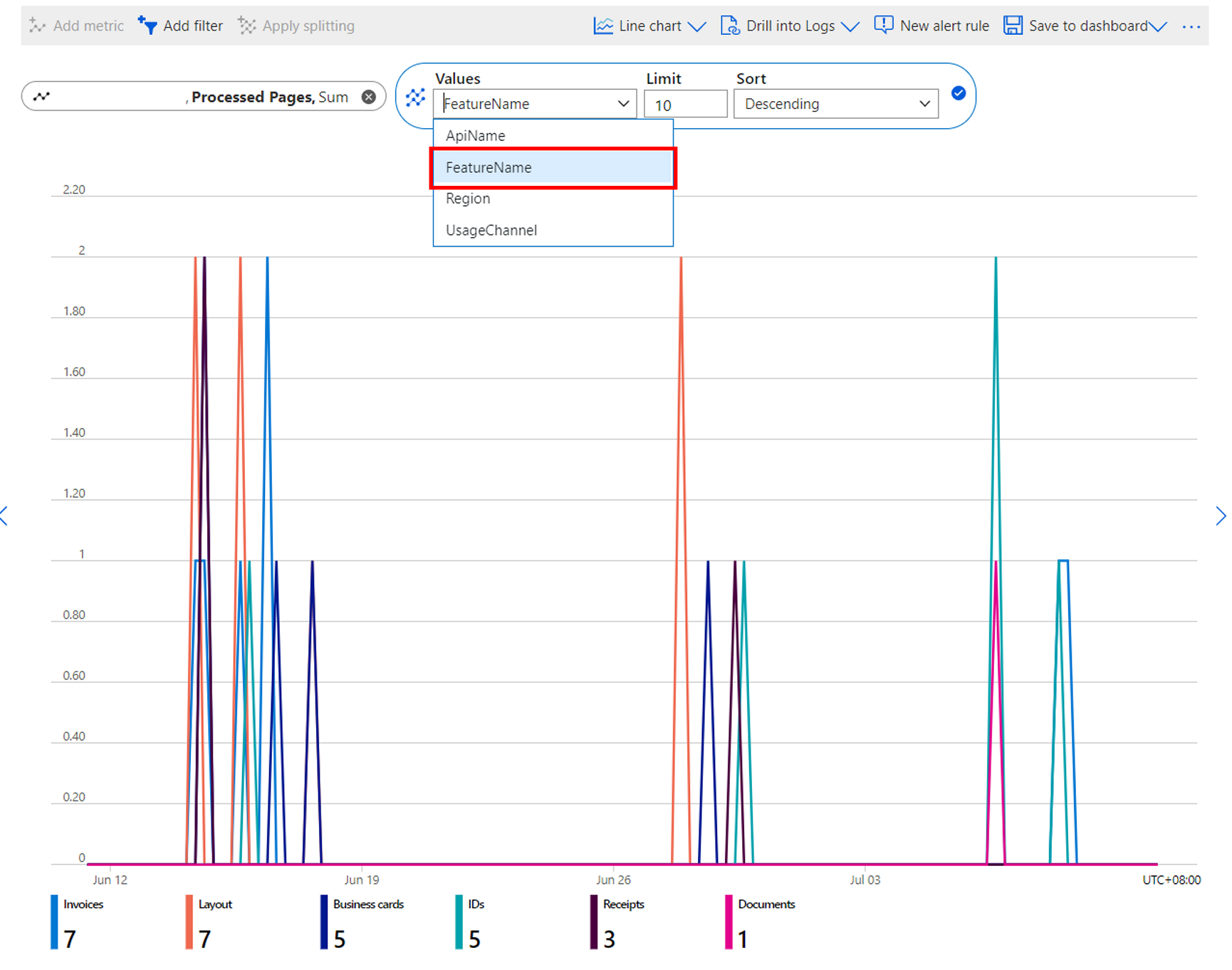Kullanımı denetleme ve maliyeti tahmin etme
Bu içerik şunlar için geçerlidir: ![]() v4.0 (önizleme)
v4.0 (önizleme) ![]() v3.1 (GA)
v3.1 (GA) ![]() v3.0 (GA)
v3.0 (GA) ![]() v2.1 (GA)
v2.1 (GA)
Bu kılavuzda, azure portalında işlenen sayfa sayısını görüntülemek için ölçüm panosunu kullanmayı öğrenin. Ayrıca Azure fiyatlandırma hesaplayıcısını kullanarak bu sayfaları işleme maliyetini tahmin etmeyi de öğreneceksiniz.
Kaç sayfanın işlendiğini denetleyin
Belirli bir süre için sayfa işleme verilerine bakarak başlıyoruz:
Azure Portal’ında oturum açın.
Belge Yönetim Bilgileri kaynağınıza gidin.
Genel Bakış sayfasında, sayfanın ortasında bulunan İzleme sekmesini seçin.
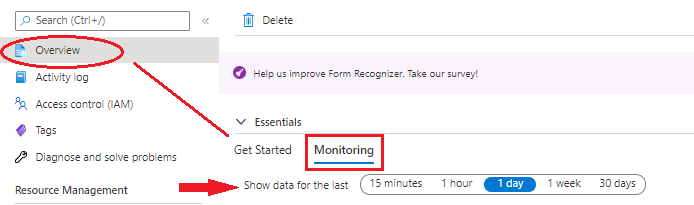
Bir zaman aralığı seçtiğinizde İşlenen Sayfalar grafiğinin görüntülendiğini görürsünüz.
Analiz edilen sayfaları inceleme
Artık her modelin analiz edilen sayfalarını görmek için daha ayrıntılı bir inceleme gerçekleştirebiliriz:
İzleme bölümünün altında sol gezinti menüsünden Ölçümler'i seçin.
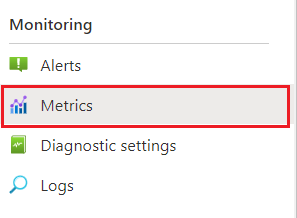
Ölçümler sayfasında Ölçüm ekle'yi seçin.
Ölçüm açılan menüsünü seçin ve KULLANIM bölümünde İşlenen Sayfalar'ı seçin.
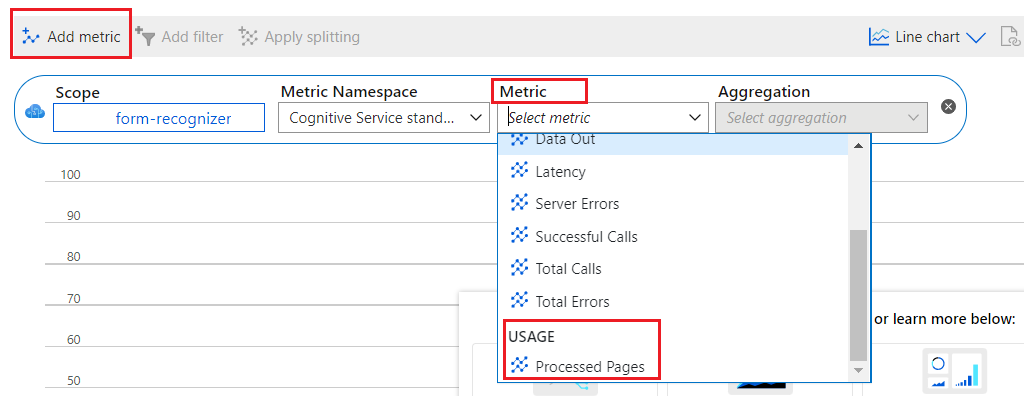
Sağ üst köşeden zaman aralığını yapılandırın ve Uygula düğmesini seçin.
Bölme uygula'yı seçin.
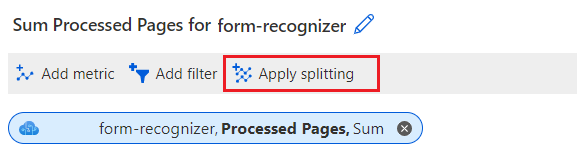
Değerler açılan menüsünden FeatureName'i seçin.
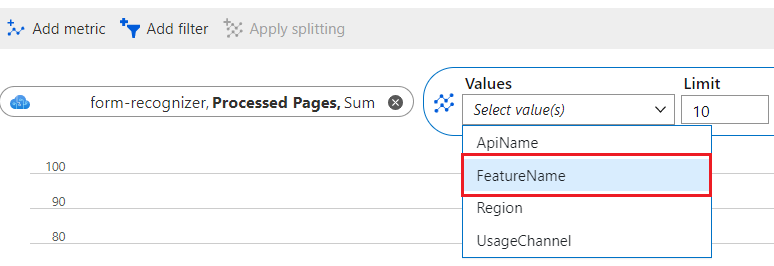
Her model tarafından analiz edilen sayfaların dökümünü görürsünüz.
Tahmini fiyat
Artık portaldaki verileri işleyen sayfaya sahip olduğumuza göre azure fiyatlandırma hesaplayıcısını kullanarak maliyeti tahmin edebiliriz:
Azure portalı için kullandığınız kimlik bilgileriyle Azure fiyatlandırma hesaplayıcısında oturum açın.
Yeni bir sekmede açmak için Ctrl + sağ tıklama tuşlarına basın!
Ürün ara arama kutusunda Azure AI Belge Zekası'nı arayın.
Azure AI Belge Zekası'nı seçtiğinizde sayfaya eklendiğini görürsünüz.
Tahmininiz altında, Belge Yönetim Bilgileri kaynağınız için ilgili Bölge, Ödeme Seçeneği ve Örnek'i seçin. Daha fazla bilgi için bkz. Azure AI Belge Zekası fiyatlandırma seçenekleri.
Azure portalı ölçüm panosundan işlenen sayfa sayısını girin. Bu veriler, kaç sayfanın işlendiğini denetleme veya Analiz edilen sayfaları inceleme bölümlerindeki adımları kullanarak bulunabilir.
Tahmini fiyat, eşit (=) işaretinden sonra sağ sayfa bölümündedir.
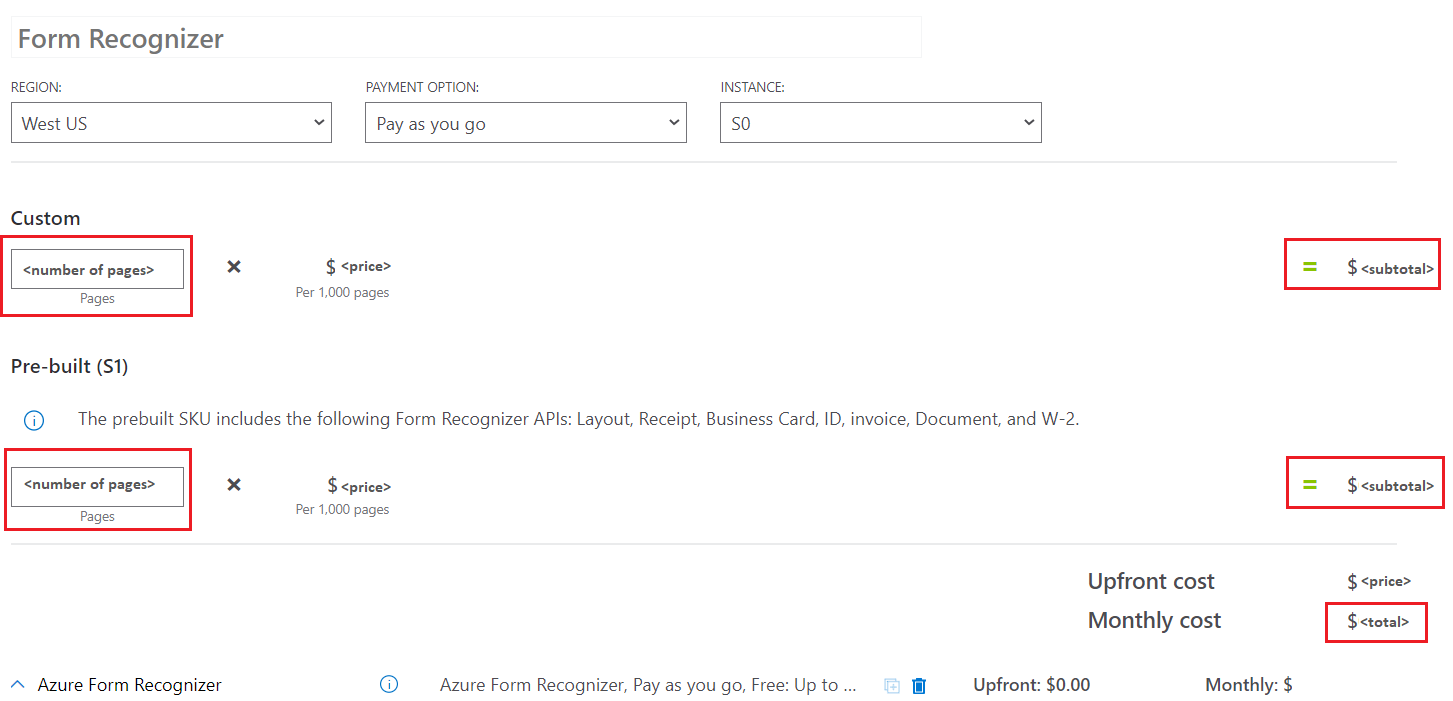
İşte bu kadar. Artık Belge Yönetim Bilgileri'ni kullanarak kaç sayfa işlediğinizi nerede bulabileceğinizi ve maliyeti nasıl tahmin ettiğinizi biliyorsunuz.